| 일 | 월 | 화 | 수 | 목 | 금 | 토 |
|---|---|---|---|---|---|---|
| 1 | 2 | 3 | 4 | 5 | 6 | 7 |
| 8 | 9 | 10 | 11 | 12 | 13 | 14 |
| 15 | 16 | 17 | 18 | 19 | 20 | 21 |
| 22 | 23 | 24 | 25 | 26 | 27 | 28 |
| 29 | 30 |
- react
- 오블완
- PYTHON
- centos
- Android
- pydantic
- localserver
- 티스토리챌린지
- 맥
- IOS
- ReactNative
- 개발
- linux
- Chrome
- unittest
- node
- 센토스
- MAC
- VirtualBox
- vsCode
- MachineLearning
- webpack
- 네트워크
- fastapi
- build
- 리눅스
- TensorFlow
- androidstudio
- xcode
- Today
- Total
로메오의 블로그
[XCode] iOS 인증서 / 프로비즈닝 프로파일 등록하기 본문
iOS용 앱을 스토어에 배포하기 위해서 인증서 발급은 5단계로 정리할 수 있습니다.
1. CSR 생성
2. Certificates 생성
3. Identifiers 발급
4. Devices 등록
5. Provisioning Profiles 생성
1. CSR 생성

응용프로그램 > 유틸리티 > 키체인 접근.app을 실행합니다.
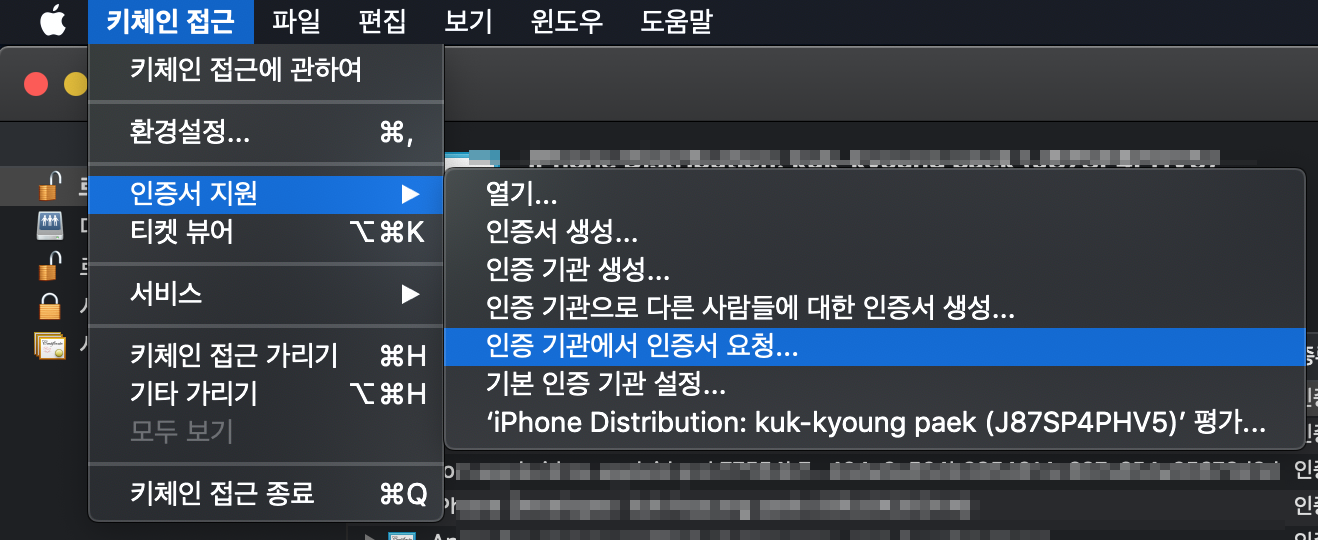
키체인 접근 > 인증서 지원 > 인증기관에서 인증서 요청을 누릅니다.

디스크에 저장됨을 선택하고 정보를 입력후 계속을 누릅니다.
CertificateSigningRequest.certSigningRequest 파일을 특정 폴더에 저장합니다.
2. Certificates 생성
Apple 개발자 사이트에 접속합니다.
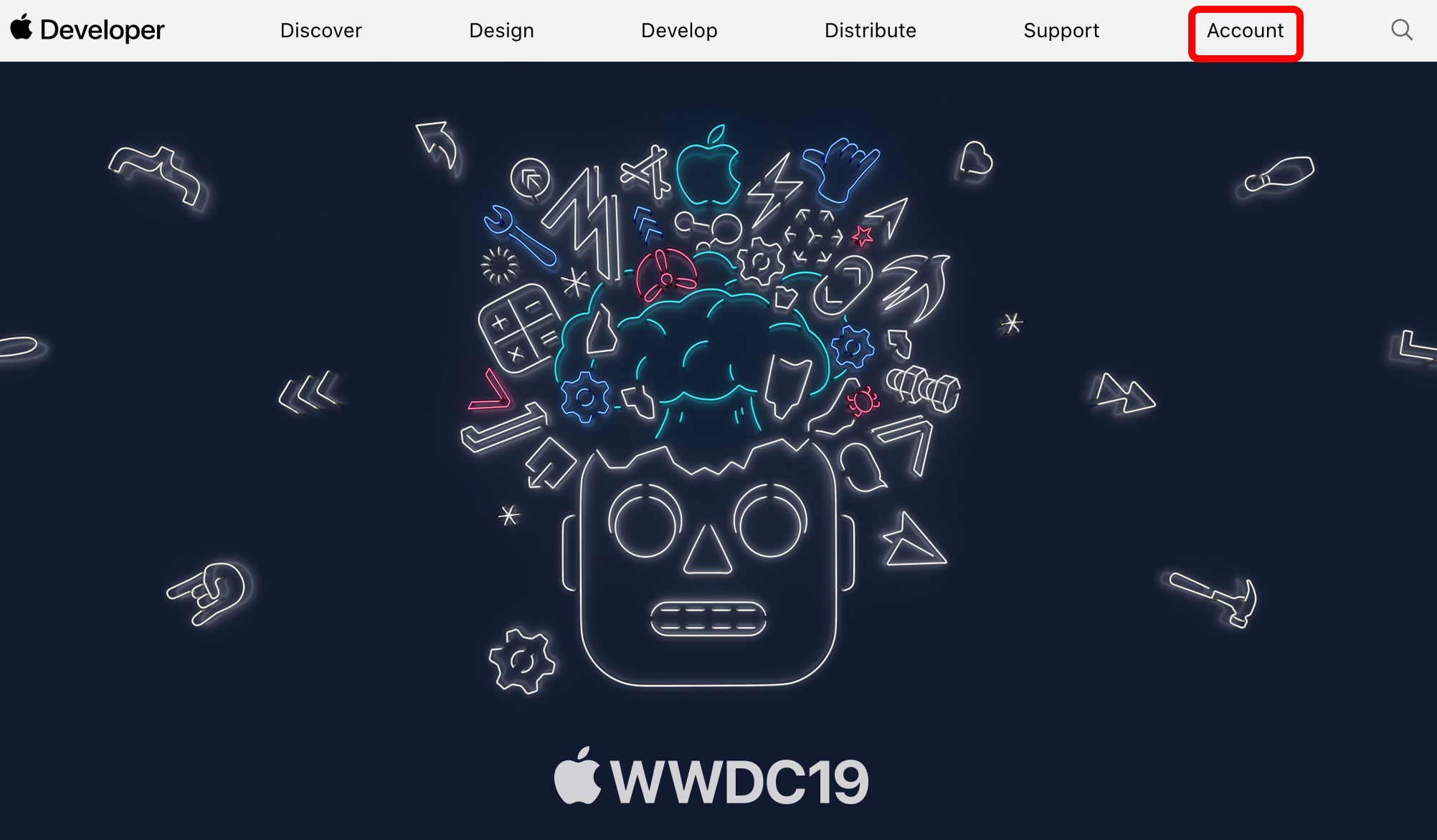
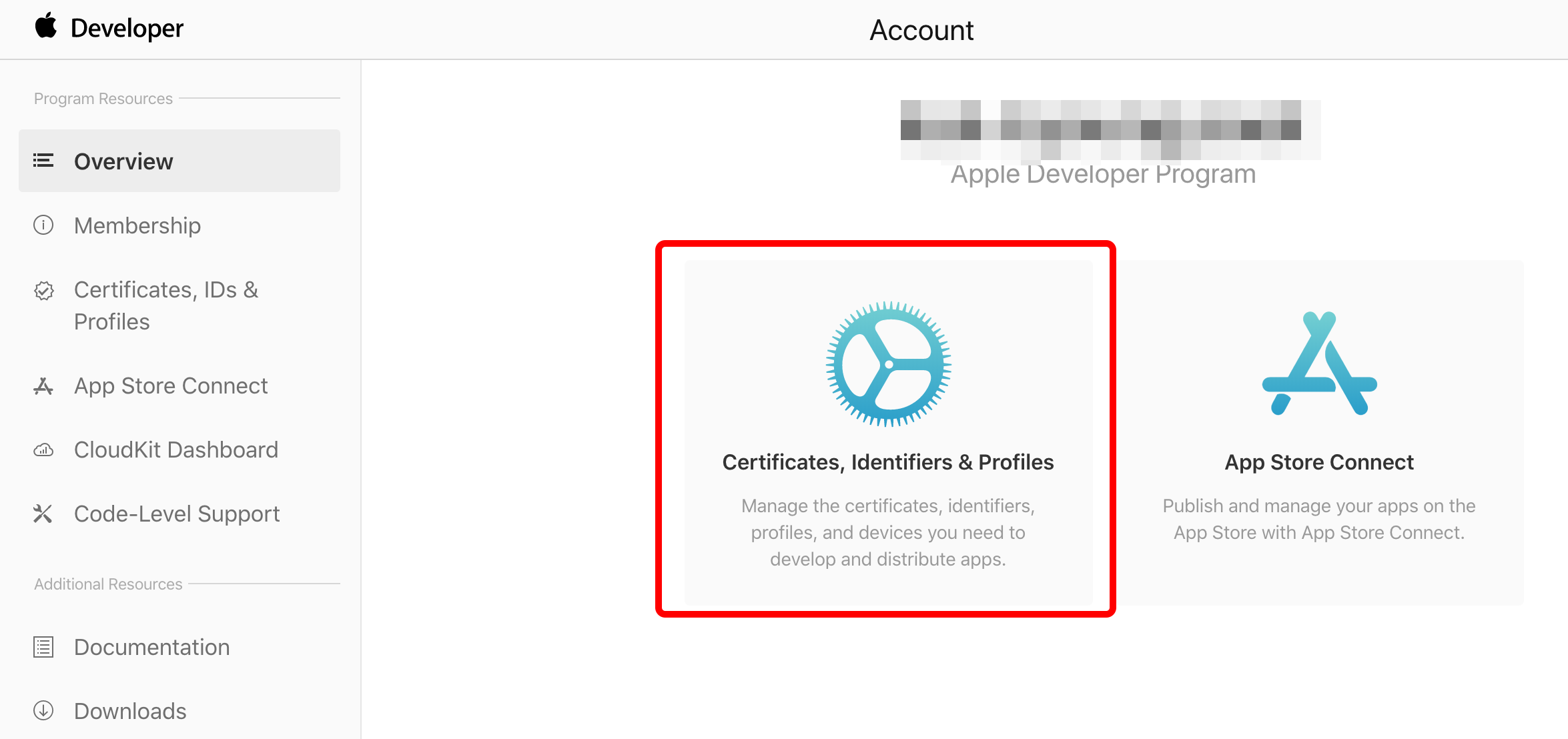
Certificates, Identifiers & Profiles를 선택합니다.

+ 아이콘을 누릅니다.
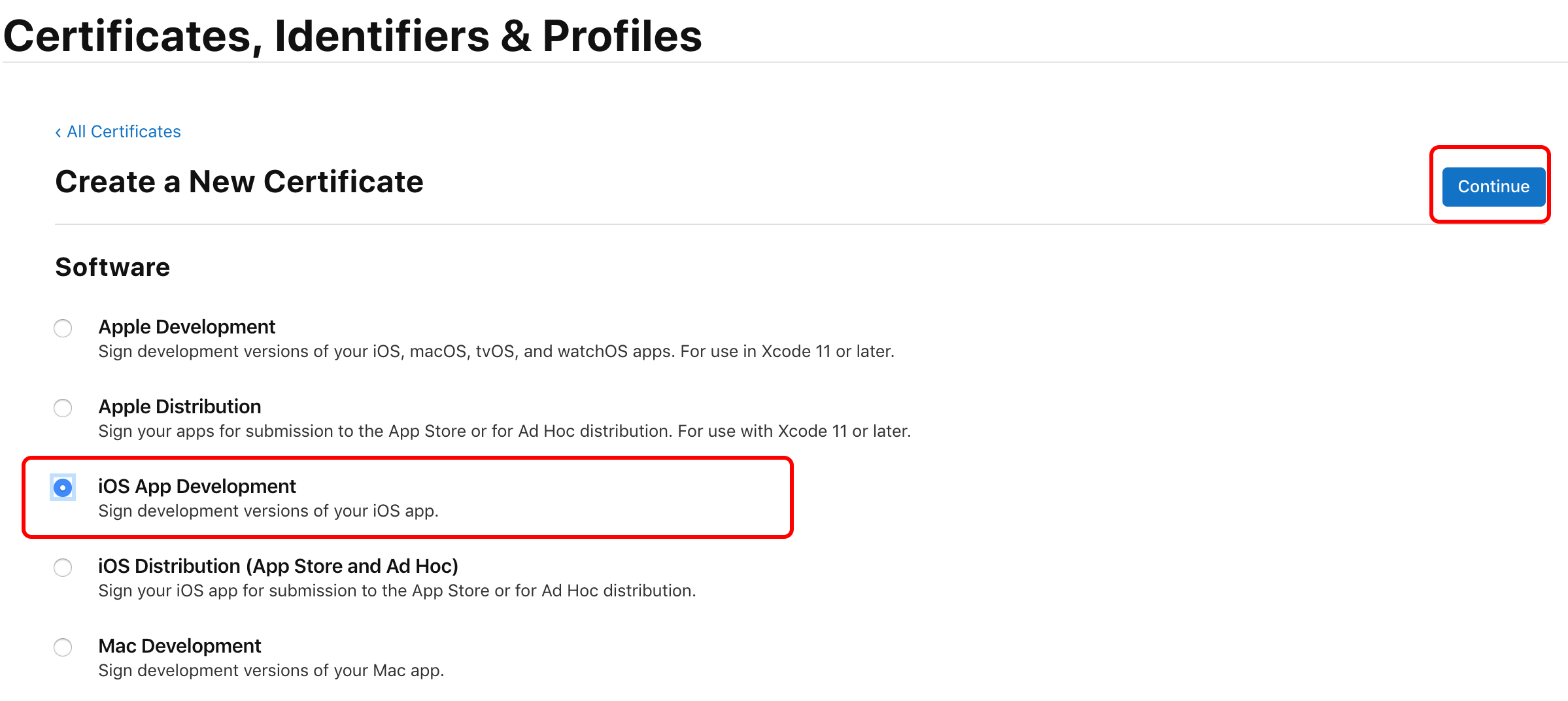
iOS App Development를 선택하고 Continue를 누릅니다.
(iOS App Development를 만들고 나면 다시 iOS Distribution을 만듭니다.)
앱 배포를 위해서는 Apple Distribution도 발급해야 합니다.

키체인 접근에서 생성한 CSR 파일을 선택하고 Continue를 누릅니다.

다운로드 버튼을 눌러서 development.cer 파일을 저장합니다.
메인으로 다시 갑니다.
3. Identifiers 발급

Identifiers를 선택하고 + 아이콘을 누릅니다.

App IDs를 선택하고 Continue를 누릅니다.

Platform, Description, Bundle ID를 입력하고 Continue를 누릅니다.
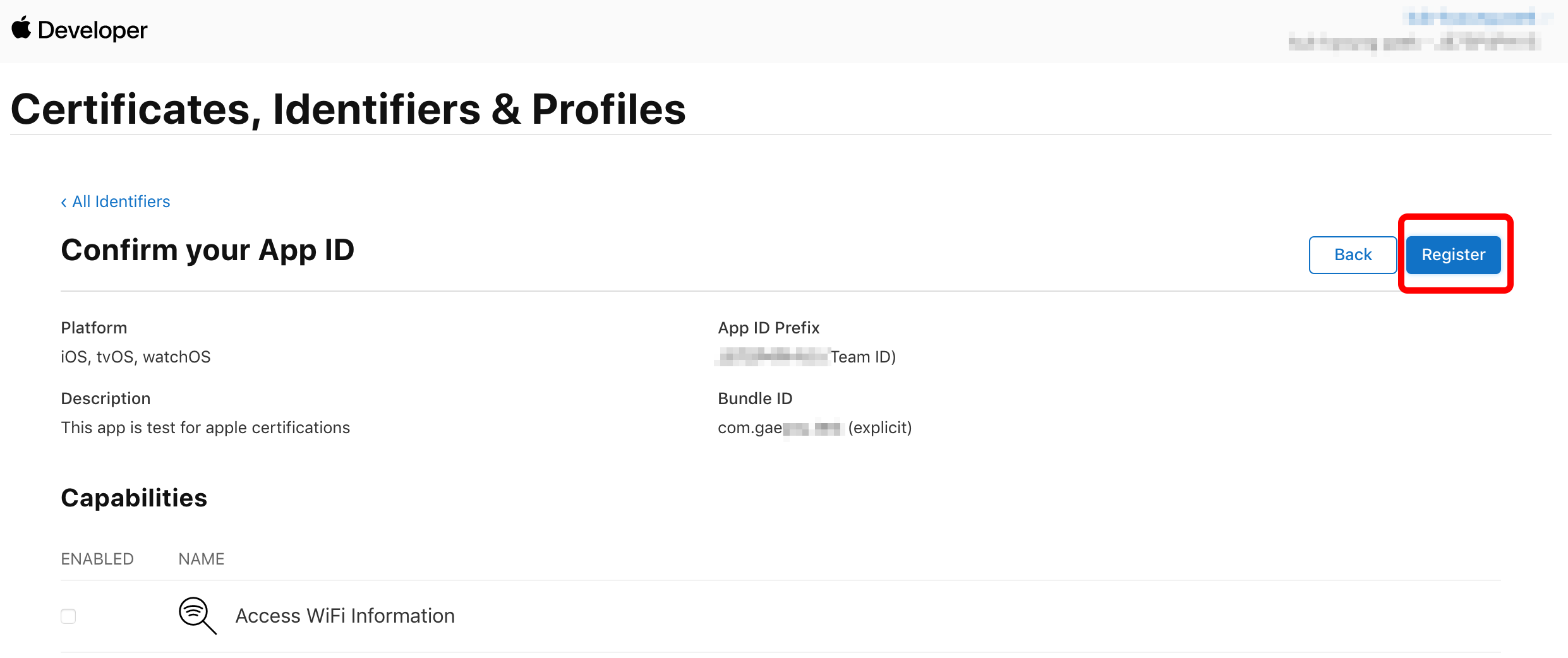
내용을 확인하고 Register를 누릅니다.
4. Devices 등록

Devices 메뉴에서 + 아이콘을 누릅니다.
XCode에서 UUID 가지고 오기

XCode > Window > Devices and Simulators를 선택합니다.
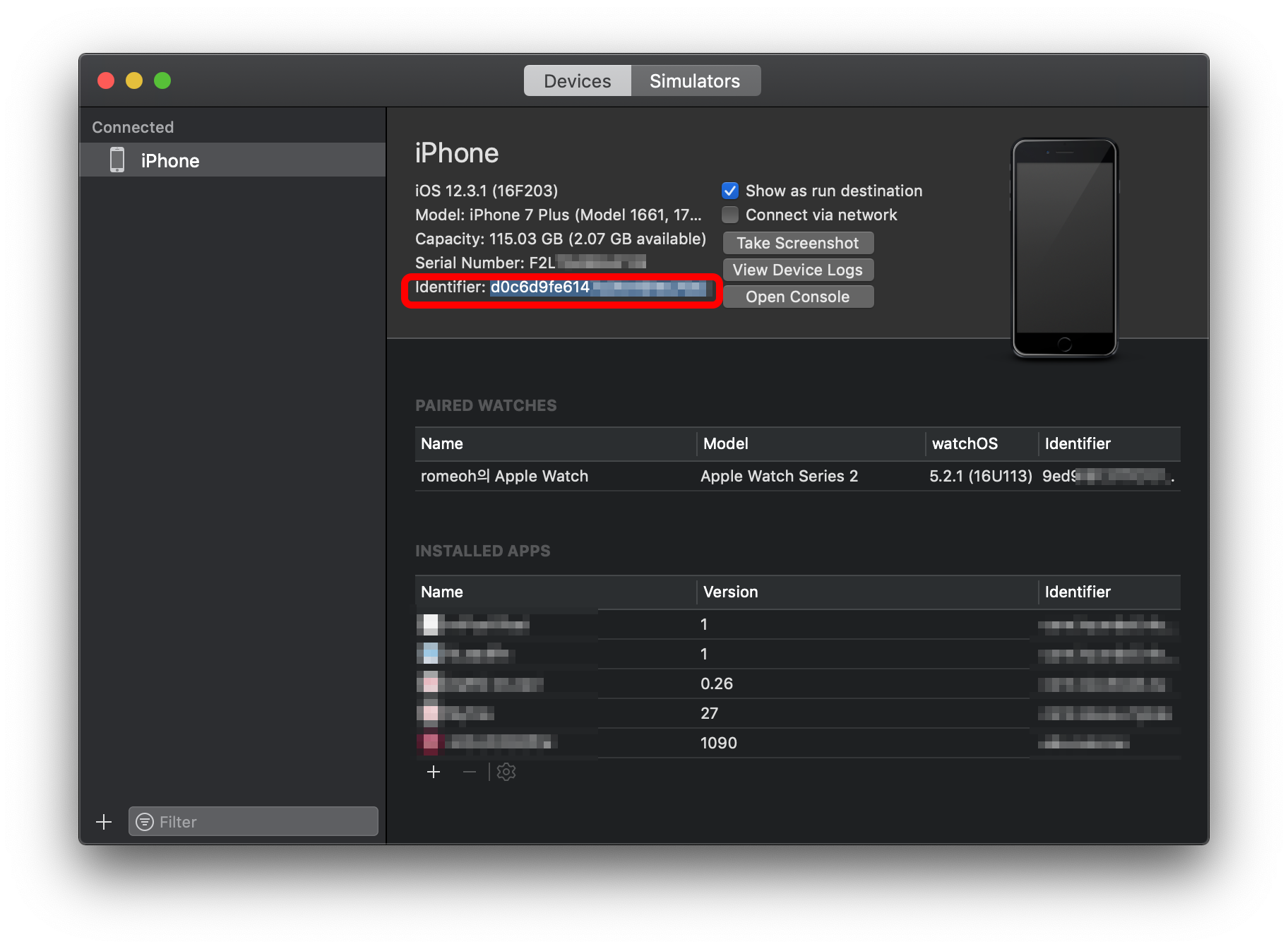
Identifier를 더블클릭하고 Command + c를 눌러 복사합니다.

Device ID를 입력하고 Continue를 누릅니다.
각 Device 별로 100개까지 등록가능합니다.
(iphone 100개, 애플워치 100개, ipad 100개 등)
5. Provisioning Profiles 생성
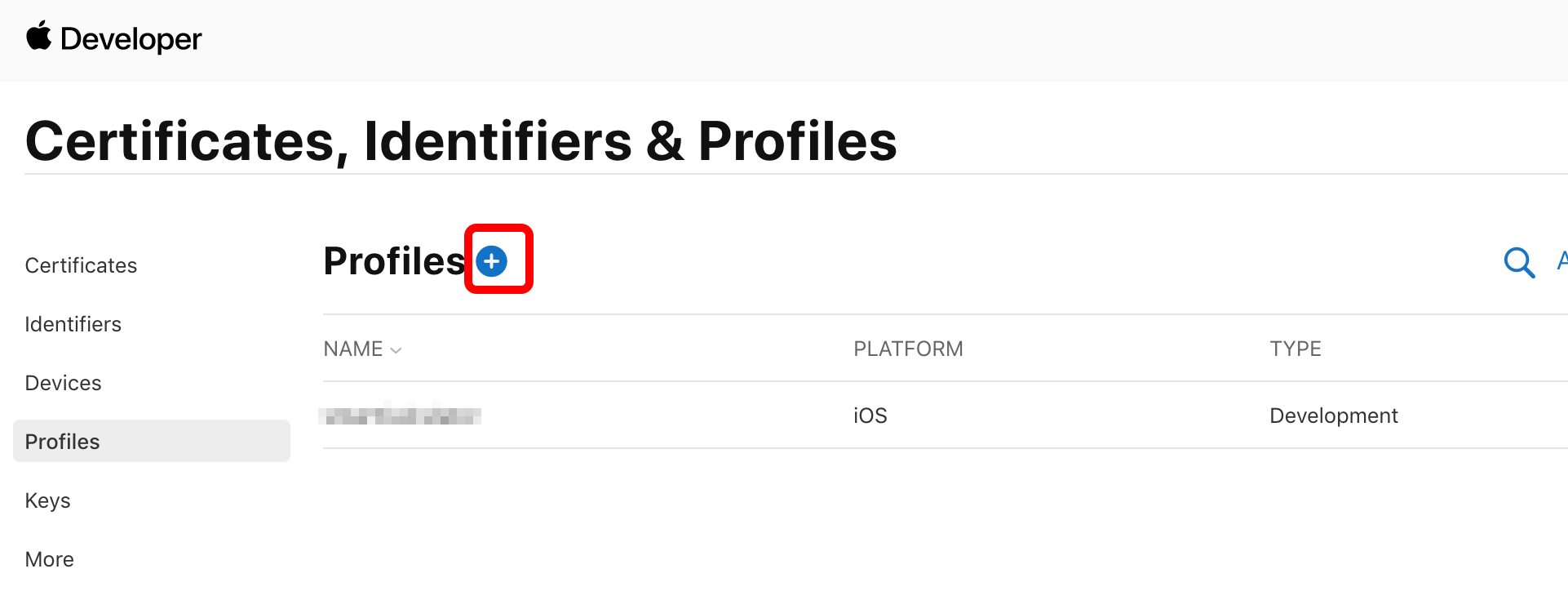
Profiles 에서 + 아이콘을 누릅니다.
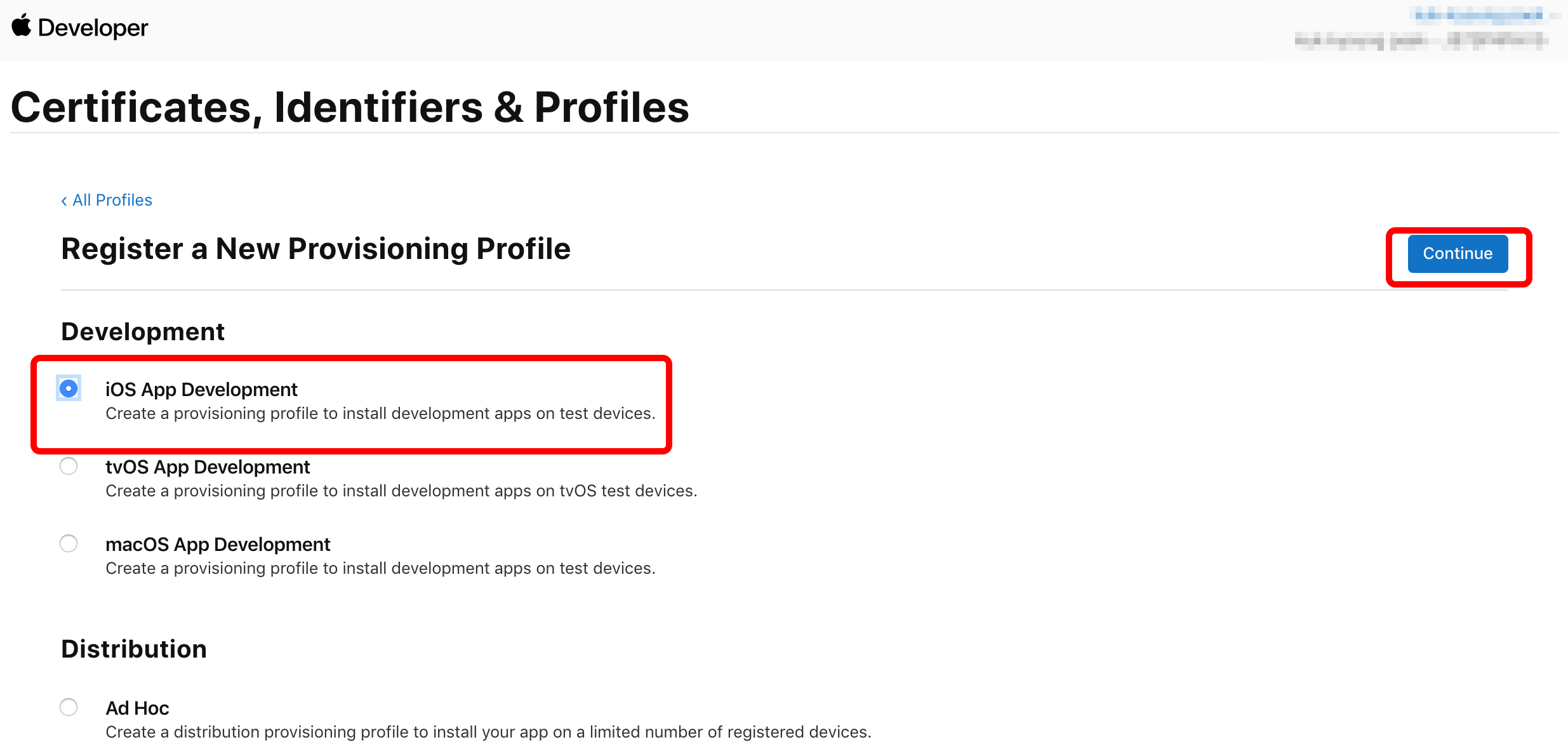
Development > iOS App Development를 선택하고 Continue를 누릅니다.
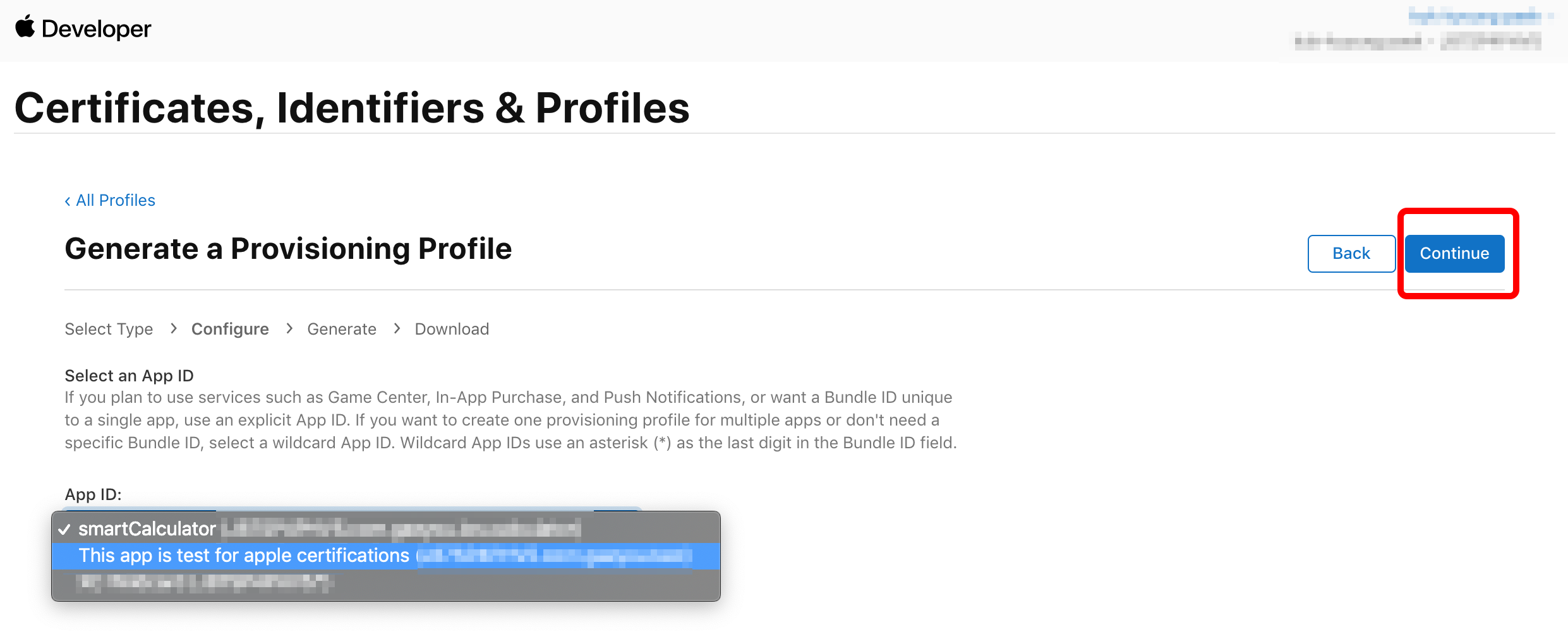
앞에서 생성한 App ID를 선택하고 Continue를 누릅니다.

앞에서 생성한 Certificate를 선택하고 Continue를 누릅니다.

등록한 Devices를 선택하고 Continue를 누릅니다.

Provisioning Profile 이름을 입력하고 Generate를 누릅니다.

Profile을 다운로드 합니다.
XCode에서 Signing하기

XCode > Proferences > Accounts에서 Apple개발자 계정으로 로그인 하고 Download Manual Profiles를 누릅니다.

프로젝트를 선택하고 Targets에서 프로젝트를 선택합니다.
General메뉴에서 Bundle Identifier를 등록한 ID로 입력하고
Automatically manage signing을 체크하고 Team을 선택합니다.
firstProjectTests 프로젝트도 signing 하고 오류가 없으면 iphone으로 Build 합니다.
'App & OS > Swift' 카테고리의 다른 글
| iOS 앱스토어 배포하기 (0) | 2024.11.22 |
|---|

